Мицрософт Едге неће пуштати ИоуТубе видео снимке; Решите проблеме са стримингом видео записа
Мицрософт Едге(Microsoft Edge) је најновији веб претраживач софтверског гиганта након што је напустио Интернет Екплорер(Internet Explorer) . Откако је овај претраживач дошао на сцену, мало њих је одлучило да га користи у односу на ривале, а то се неће променити ускоро. Сада, пошто Едге(Edge) постоји већ неколико година, очекивало би се да постоји само неколико грешака, али то, нажалост, није случај. Најновија грешка након недавног ажурирања оперативног система Виндовс 10 односи се на (Windows 10)ИоуТубе(YouTube) где популарна платформа за стриминг видео снимака понекад не успева да добро игра са Едге(Edge) -ом .
Решите(Fix) проблеме са стримингом видео записа у Едге -у(Edge)
Поред тога, треба имати на уму да Мицрософт Едге (Цхромиум)(Microsoft Edge (Chromium)) у свом тренутном облику постоји већ око годину дана, тако да корисници треба да очекују неке грешке. Старија верзија веб претраживача је мртва и нестала, тако да зрелост више није фактор у овом тренутку.
Мицрософт Едге(Microsoft Edge) неће пуштати ИоуТубе(YouTube) видео снимке
Ако се ИоуТубе(YouTube) видео снимци не учитавају или репродукују у Едге(Edge) претраживачу на Виндовс 10(Windows 10) , можда ћете морати да проверите подешавања Фласх -а, (Flash)Онемогућите ГПУ(Disable GPU) , Обришите(Clear) кеш, Ресетујте Едге(Reset Edge) заставице на подразумеване вредности, итд. Неки корисници могу да пате од црног екрана; видео снимци се не учитавају, нема звука у видео записима и још много тога. Велико питање је, дакле, да ли се ови проблеми могу решити? На то, ми кажемо, да.
С времена на време, Мицрософт Едге(Microsoft Edge) може имати проблема са стримингом онлајн видео записа, али то се може решити једноставним праћењем нашег упутства.
- Проверите да ли је Фласх омогућен
- Обришите кеш меморију
- Ресетујте ивице заставице
- Онемогућите хардверско убрзање.
1] Проверите да ли је Фласх омогућен
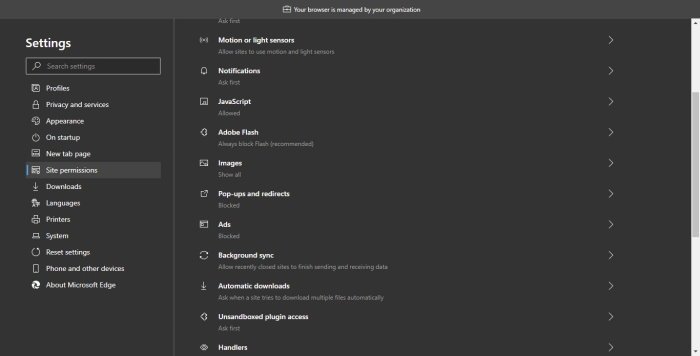
Можда видео снимци које покушавате да пустите покреће Адобе Фласх(Adobe Flash) , платформа која је на последњим ногама. Ако је тако, онда треба истаћи нешто веома важно. У новом веб претраживачу Едге , (Edge)Фласх(Flash) је подразумевано блокиран, па га је потребно омогућити.

Да бисте омогућили Фласх(Flash) , кликните на дугме менија са три тачке које се налази у горњем десном углу претраживача. У падајућем менију изаберите Подешавања(Settings) , а затим померите надоле до Дозволе за сајт(Site Permissions) . Потражите Адобе Фласх(Adobe Flash) , кликните на опцију, а затим укључите дугме да бисте је укључили.
Поново учитајте(Reload) веб страницу и проверите да ли видео поново ради како треба. Ако не, па, наставите да читате.
НАПОМЕНА(NOTE) : Адобе Фласх(Flash) је сада застарео.
2] Обришите кеш меморију
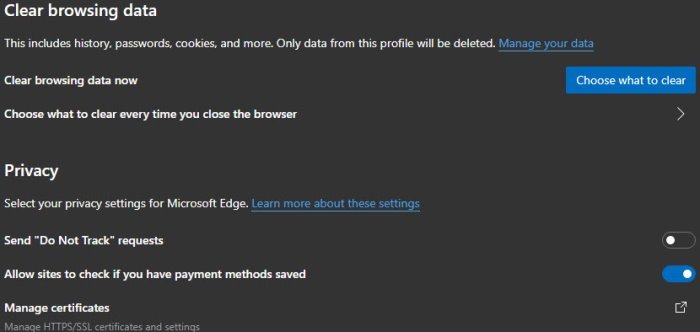
У реду, следећи корак који можемо предузети да решимо проблеме са репродукцијом видео записа у Едге(Edge) - у је брисање кеша. У ствари, многи проблеми са овим претраживачем могу се решити извођењем ове акције.
Да бисте обрисали кеш меморију, пратите горе наведене кораке да бисте отворили област Подешавања(Settings) . Одатле изаберите Приватност(Privacy) и услуге(Services) из категорија са леве стране, а затим померите надоле до Обриши податке прегледања(Browsing Data) . Испод њега би требало да видите „Ово укључује историју, лозинке, колачиће и још много тога. Биће избрисани само подаци са овог профила.”
Кликните на Изабери шта да обришете(Choose What to Clear) и у искачућем прозору изаберите кеширане слике и датотеке(Cached Images and Files) и на крају кликните на Обриши одмах. Сачекајте(Wait) да Едге(Edge) уради своје, поново покрените веб претраживач и покушајте поново да учитате видео.
3] Ресетујте ивице заставице

Ево у чему је ствар, проблеми са неисправним радом ИоуТубе- а у (YouTube)Едге(Edge) -у могу бити повезани са едге:флагс(edge:flags) . Сада, да исправите ствари, откуцајте едге:флагс(edge:flags) у адресну траку Едге-а, а затим притисните Ентер(Enter) на тастатури.
Једноставно кликните на Ресетуј све на подразумеване вредности(Reset all to default) да бисте овај одељак вратили на првобитна подешавања. Тражимо да само напредни корисници унесу измене у одељак едге:флагс(edge:flags) када је то потребно.
4] Онемогућите хардверско убрзање

У реду, дакле, ако имате проблема са ГПУ(GPU) -ом , имаћете проблема са гледањем видео записа, посебно ако је ваш претраживач подешен да приказује коришћењем ГПУ убрзања(GPU acceleration) . Подразумевано, Едге(Edge) користи предности ГПУ(GPU) убрзања, али то се може променити у софтвер.
Поново се вратите на област Подешавања(Settings) у Мицрософт Едге(Microsoft Edge) - у, али овог пута ћете желети да кликнете на Систем(System) из одељка категорија који се налази на левој страни. Сада би требало да видите три опције након што изаберете Систем(System) , али ми ћемо се фокусирати на Користи хардверско убрзање када је доступно(Use hardware acceleration when available) . Кликните на дугме за пребацивање да бисте га искључили.
Ако та опција не успе, шта кажете на то да искључимо хардверско убрзање из Интернет (Internet) опција(Options) . Ако идете овим путем, уклонићете ову функцију за све веб претраживаче, а не само за Мицрософт Едге(Microsoft Edge) , па имајте то на уму.
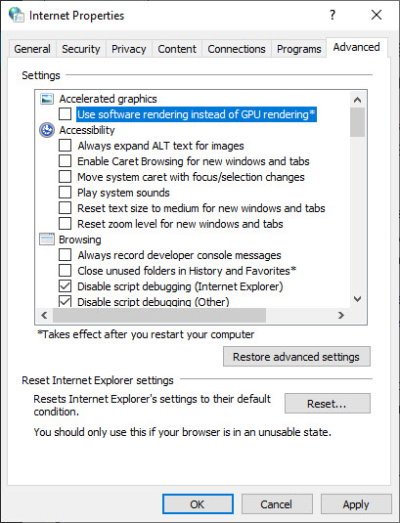
Притисните Windows Key + S , затим потражите Интернет опције(Internet Options) и кликните на њега када се отвори. Требало би да се појави нови прозор са неколико опција, само изаберите картицу Напредно(Advanced) и изаберите Use software rendering instead of GPU rendering* .
Притисните Аппли(Apply) , затим ОК(OK) , и на крају, поново покрените рачунар да бисте били сигурни да ће све ступити на снагу.
Јавите нам да ли вам је ово помогло.
Прочитајте следеће(Read next) : Како да решите уобичајене проблеме са стримовањем видео садржаја у оперативном систему Виндовс 10.
Related posts
Како онемогућити или зауставити аутоматску репродукцију видеа у Мицрософт Едге-у
Поправи Ова страница има проблем са грешком при учитавању у Мицрософт Едге
Поправите дијалог за отварање замућене датотеке у Гоогле Цхроме-у и Мицрософт Едге-у
Омогућите и онемогућите ИоуТубе ограничени режим у Мицрософт Едге-у
Исправите грешку „Не могу се безбедно повезати на ову страницу“ у Мицрософт Едге-у
Омогућите дијалог системског штампања у Мицрософт Едге-у у оперативном систему Виндовс 10
Како блокирати веб локацију у Мицрософт Едге-у на Виндовс 11/10
Зашто у прегледачу Мицрософт Едге недостају нека проширења?
Како поправити или ресетовати прегледач Мицрософт Едге у оперативном систему Виндовс 11
Како применити Гоогле СафеСеарцх у Мицрософт Едге-у у оперативном систему Виндовс 10
Поправите кодове грешака при инсталацији и ажурирању Мицрософт Едге-а
Додајте дугме Почетна у прегледач Мицрософт Едге
Како уклонити дугме менија Екстензије са траке са алаткама Мицрософт Едге
Поправка Нисмо могли да учитамо ову грешку проширења у Мицрософт Едге
Како уклонити дуплиране фаворите у Мицрософт Едге претраживачу
Омогућите или онемогућите функцију куповине на мрежи у Мицрософт Едге-у
Како користити Супер Дупер Сецуре Моде у Мицрософт Едге-у
Како да подесите или промените Мицрософт Едге почетну страницу на Виндовс 11/10
Како да искључите пусх обавештења на веб локацији Мицрософт Едге
Како инсталирати екстензије у Мицрософт Едге претраживач
